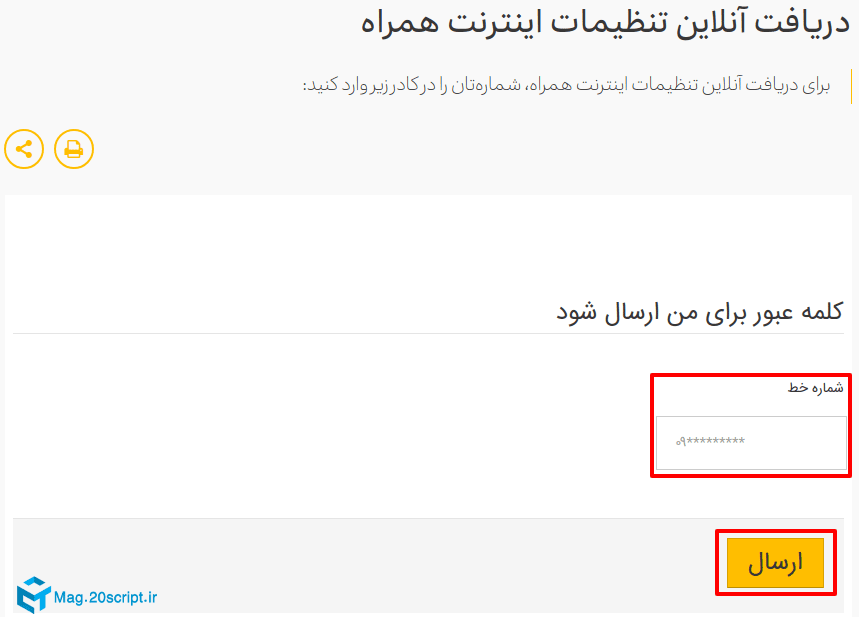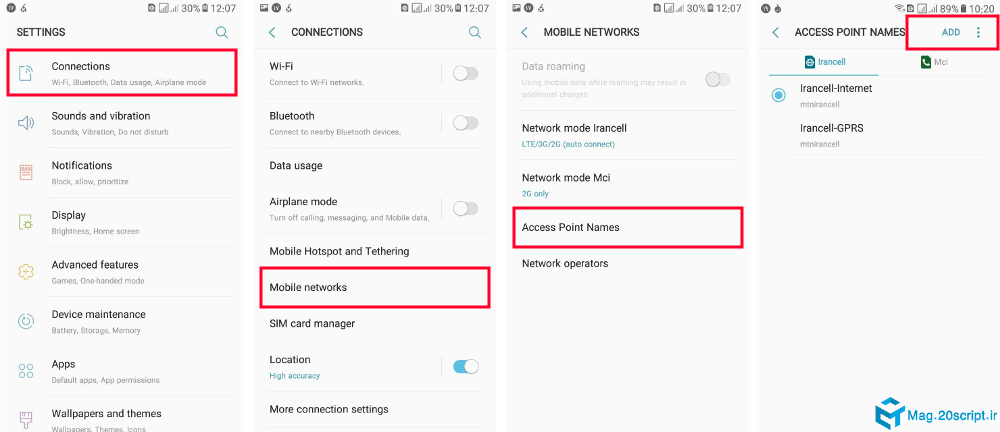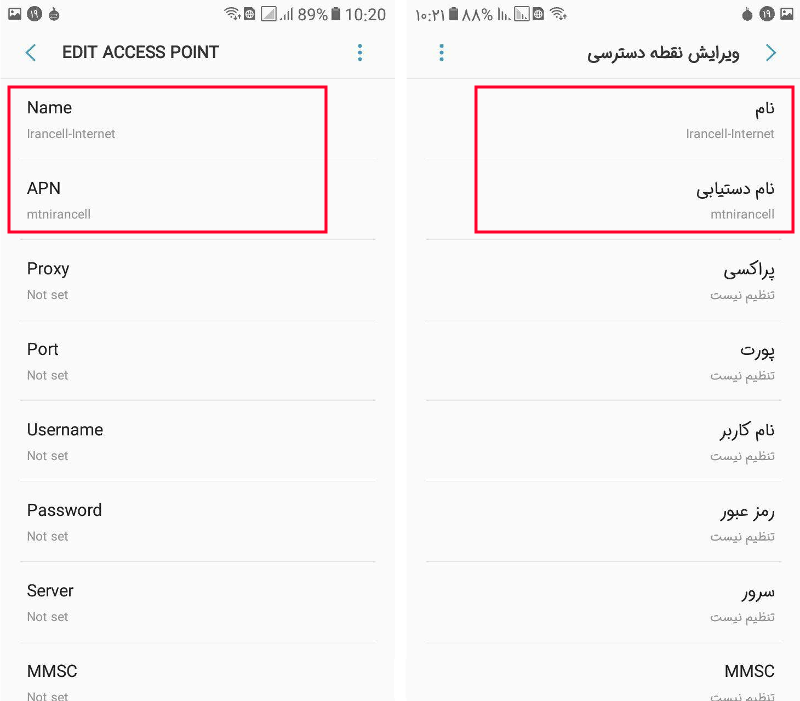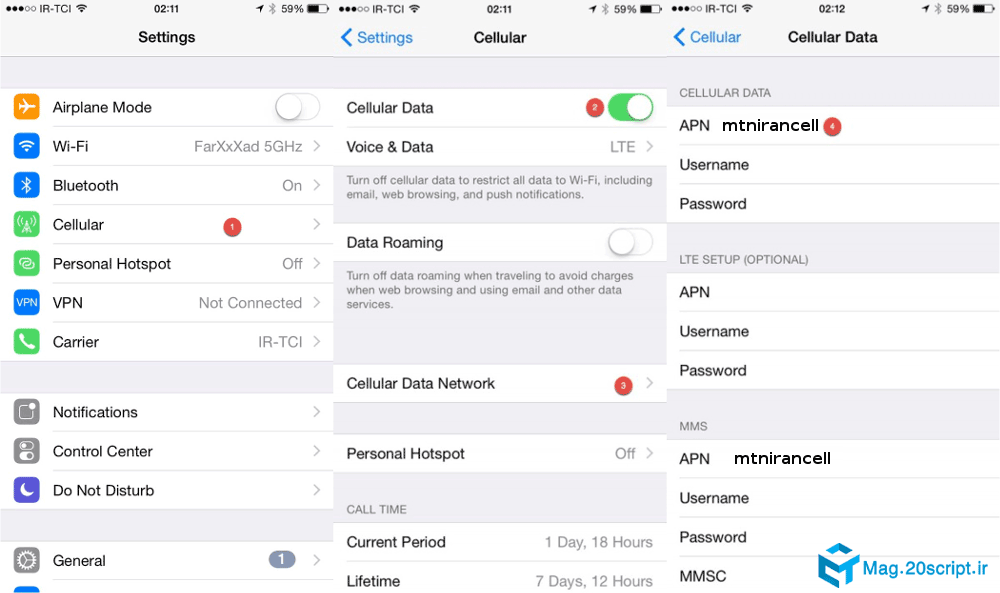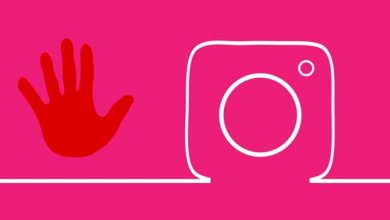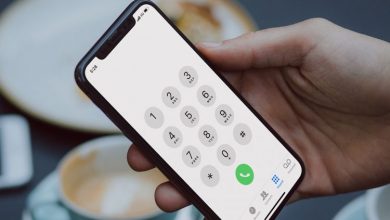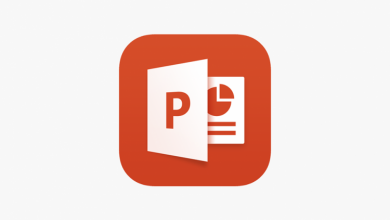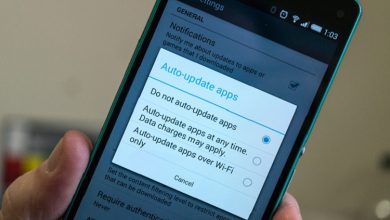آموزش فعال سازی اینترنت ایرانسل

شرکت ایرانسل به عنوان دومین اپراتور تلفن همراه در کشور کاربران را به خود اختصاص داده است. در چند سال اخیر هم با پیشرفتهایی که در زمینه اینترنت همراه داشته اقدام به ارائه اینترنت پر سرعت 4g به همراه مودمهای همراه و ثابت کرده که میتوانید از سرعت نسبتا بالای اینترنت بهرهمند شوید. در این آموزش قصد دارم به نحوه فعال سازی اینترنت ایرانسل بر روی انواع گوشیهای موبایل بپردازم که به کمک این آموزش میتوانید بهترین تنظیمات اینترنت ایرانسل را بر روی گوشی خود انجام داده و اقدام به فعال سازی اینترنت ایرانسل روی گوشی اندروید یا ایفون خود بکنید.
فعال سازی اینترنت ایرانسل
بر خلاف فعال سازی اینترنت همراه اول در ایرانسل نیازی به این ندارید که اینترنت را روی خط خود فعال کنید. به صورت پیش فرض امکان استفاده از اینترنت روی تمامی خطوط ایرانسل فراهم است. برای استفاده از اینترنت 2g و 3g میتوانید از سیم کارت عادی ایرانسل استفاده کنید. اما برای دسترسی به سرعت بیشتر اینترنت در ایرانسل و استفاده از اینترنت 4g و 4.5g ایرانسل لازم است که سیم کارت خود را به USIM تغییر دهید. البته به این نکته هم توجه داشته باشید که گوشی شما باید از هر یک از موارد ذکر شده پشتیبانی کند. در غیر این صورت لازم است از مودمهای ثابت یا همراه ایرانسل استفاده کنید.
کد دریافت تنظیمات اینترنت ایرانسل
در این مرحله باید به روش دستی یا اتوماتیک بهترین تنظیمات اینترنت ایرانسل را متناسب با مدل گوشی که دارید بر روی تلفن هوشمند خود نصب کنید. برای این منظور هم چند راه دارید.
- استفاده از کد دستوری USSD
- دریافت تنظیمات به صورت آنلاین
- وارد کردن تنظیمات به صورت دستی
با استفاده از هر یک از روشهای فوق یک پیامک(configuration message) حاوی تنظیمات gprs ایرانسل به گوشی شما ارسال میشود و شما باید آن را install یا save کنید. اگر هنگام نصب از شما pin یا رمز خواسته شد، کافی است از رمز 1234 استفاده کنید تا اینترنت ایرانسل فعال شود.
نحوه فعال سازی اینترنت ایرانسل در اندروید و ایفون
حال در ادامه به توضیح هر یک از روشهای فوق و نحوه فعال سازی اینترنت ایرانسل در اندروید و فعال سازی اینترنت ایرانسل در ایفون میپپردازم که با استفاده از هر یک از روشهای ذکر شده میتوانید اینترنت همراه ایرانسل را روی گوشی خود فعال کنید.
روش اول: استفاده از کد دستوری
در این روش با استفاده از کد فعال سازی اینترنت ایرانسل میتوانید اینترنت را روی خط خود فعال کنید. برای این منظور ابتدا برنامه شمارهگیر یا همان Dialler را در گوشی خود باز کرده و کد دستوری #2*4*555* را از خط ایرانسل خود شماره گیری کنید. در این صورت کد ussd اینترنت ایرانسل اجرا شده و سپس یک پیامک(configuration message) حاوی تنظیمات gprs ایرانسل به گوشی شما ارسال میشود و شما باید آن را install یا save کنید. اگر هنگام نصب از شما pin یا رمز خواسته شد، کافی است از رمز 1234 استفاده کنید.
روش دوم: دریافت تنظیمات به صورت آنلاین
در این روش ابتدا روی دکمه زیر کلیک کنید تا به صفحه دریافت آنلاین تنظیمات اینترنت همراه ایرانسل هدایت شده و با استفاده از فرمی که در این صفحه قرار دارد اینترنت همراه ایرانسل را روی شماره خود فعال کنید.
دریافت آنلاین تنظیمات اینترنت ایرانسل
حال پس از ورود به صفحه مذکور، صفحهای مشابه تصویر فوق نمایش داده خواهد شد که برای دریافت تنظیمات اینترنت همراه ایرانسل باید به ترتیب زیر عمل کنید.
- ابتدا شماره ایرانسل خود را وارد کنید و دکمه ارسال رمز را بزنید. یک رمز به گوشی شما پیامک خواهد شد.
- حال در صفحهی جدید مجددا باید شماره تلفن خود را به همراه رمزی که به صورت پیامک دریافت کردهاید، وارد کرده و به سیستم وارد شوید.
- سپس در صفحهای که نمایش داده میشود، تنظیمات اینترنت ایرانسل را تیک بزنید و روی دکمه دریافت تنظیمات کلیک کنید.
- کمی که منتظر بمانید، پیامک حاوی تنظیمات را روی گوشی خود دریافت خواهید کرد که باید آن را Save یا Install کنید. اگر برای نصب تنظیمات از شما رمزی درخواست شد از رمز 1234 استفاده کنید.
حال اینترنت ایرانسل روی گوشی فعال شده و میتوانید با روشن کردن mobile data از قسمت تنظیمات Network یا Connectivity گوشی خود، به اینترنت متصل شوید. زمانی که اینترنت همراه گوشی شما فعال شود و به درستی کار کند، یک آیکون کوچک(متشکل از یکی از علامتهای E یا G یا H+ یا 4G یا 4.5G) در بالای صفحه گوشی شما نمایش داده میشود.
روش سوم: وارد کردن تنظیمات اینترنت ایرانسل به صورت دستی
در این روش شما باید تنظیمات را به صورت دستی روی گوشی خود انجام دهید. استفاده از این روش در گوشیهای مختلف متفاوت خواهد بود، اما نقطه مشترک این است که به تنظیمات شبکه رفته و سپس از طریق تنظیمات شبکه موبایل با استفاده از گزینه Access Point Names یا نام نقاط دسترسی یک APN جدید بر اساس تنظیمات اینترنت ایرانسل ایجاد کنید.
تنظیمات اینترنت ایرانسل در اندروید
در ادامه به نحوه انجام تنظیمات اینترنت همراه اول سامسونگ j5 با نسخه اندروید 7.1.1 میپردازم. مشابه تصاویر زیر به ترتیب از سمت چپ به راست، ابتدا به تنظیمات گوشی رفته و سپس Connections(اتصالات) را انتخاب کنید. حال در صفحه باز شده گزینه Mobile Networks(شبکههای تلفن همراه) را انتخاب کرده و در مرحله بعدی گزینه Access Point Names(نامهای نقطه دستیابی) را انتخاب کرده و در نهایت روی دکمه Add(افزودن) که در بالای صفحه قرار دارد کنید.
در این صورت صفحهای مشابه تصویر زیر باز خواهد شد که باید در آن تنظیمات اینترنت را متناسب با تصاویر زیر و بر اساس تنظیماتی که ایرانسل در نظر گرفته است وارد کنید. در تصاویر زیر این تنظیمات را برای هر دو زبان فارسی و انگلیسی میبینید.
- در قسمت Name یا همان نام، عبارت Irancell-Internet را وارد کنید.
- در قسمت APN یا نام دستیابی، عبارت mtnirancell را وارد نمایید.
بعد از وارد کردن این دو گزینه اینترنت روی گوشی شما فعال شده و برای استفاده از داده روی گوشی خود کافی است یک بار گوشی را خاموش کرده و مجددا روشن کنید.
تنظیمات اینترنت ایرانسل در آیفون
ابتدا وارد تنظیمات گوشی شده و سپس مشابه تصاویر زیر(از چپ به راست) روی گزینه Cellular کلیک کنید. در صفحه جدید ابتدا Cellular Data را فعال کرده و سپس در بخش میانی صفحه روی گزینه cellular data network کلیک کنید. در نهایت در صفحه باز شده روی APN کلیک کنید تا به صفحه وارد کردن مشخصات APN برای تنظیمات اینترنت ایرانسل گوشی آیفون هدایت شوید.
در این مرحله کافی است برای نام اینترنت خود در مقابل گزینه APN مقدار mtnirancell را تایپ کنید. حال بعد از انجام این کار روی دکمه Home کلیک کرده و یک بار گوشی خود را خاموش و سپس روشن کنید. خواهید دید که اتصال به اینترنت برای گوشی آیفون شما فعال شده و حرف E، G یا 3g و… در نوار اعلان گوشی نمایش داده خواهد شد.